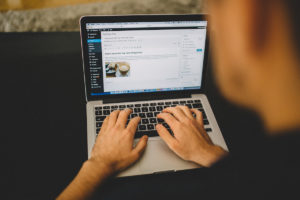WordPressで作ったサイトの速度が遅いことに悩みを抱えている方もいるのではないでしょうか。
サイトの表示速度が遅いとデメリットが多いので、高速化させたいと考えるのが一般的です。今回は、サイトの表示速度を測る方法から、WordPressサイトが遅いことでどのようなデメリットがあるのか、WordPressを高速化させる方法までをご紹介しますので、サイトの遅さに悩みを抱えている方はチェックしてみて下さい。
まずあなたのWordPressサイトはどのぐらいの速度なのか測ってみて!
まず、客観的にサイトの速度を知るために、表示速度を測る必要があるでしょう。表示速度を測るツールとして有名なのが、Googleが提供しているPageSpeed Insightです。
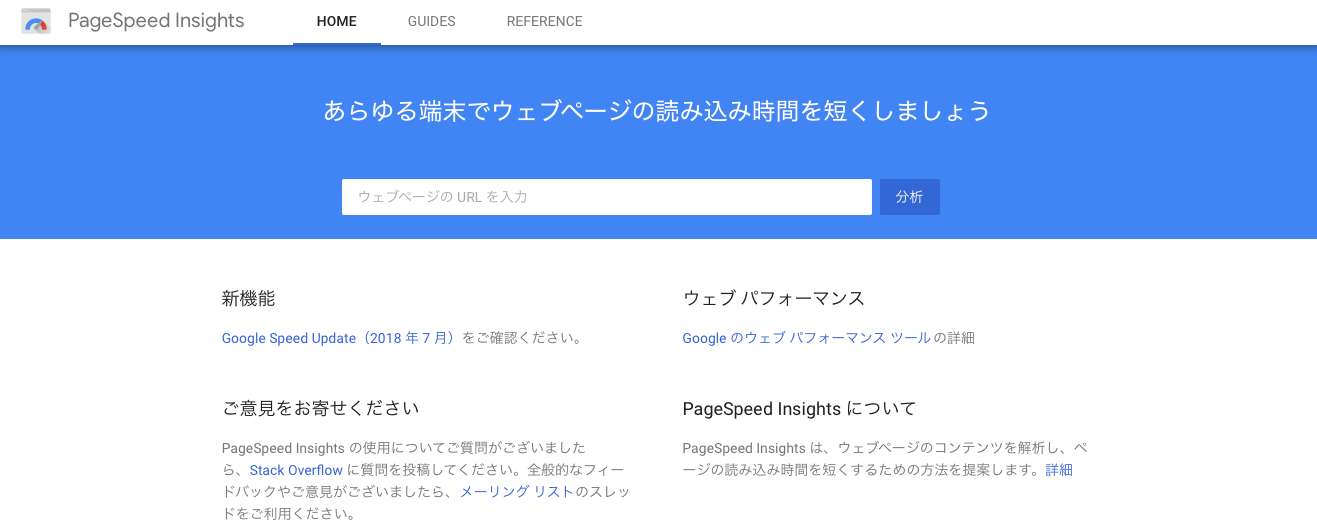 https://developers.google.com/speed/pagespeed/insights/?hl=ja
https://developers.google.com/speed/pagespeed/insights/?hl=ja
PageSpeed Insightの使い方は非常にシンプルで、「ウェブページのURLを入力」と書かれたフォームに自分のWebサイトのURLを入力し、分析ボタンをクリックするだけです。
分析が終了するとサイトの速度がスコアとして評価されます。一般的に、スコアは85以上が好ましいとされています。そのため、スコアが85未満なら改善したほうがいいでしょう。
引用:https://productforums.google.com/forum/#!msg/webmaster-ja/YevozVsChEY/GxbdjMN5BwAJ
遅いWordPressサイトはデメリットばかり!
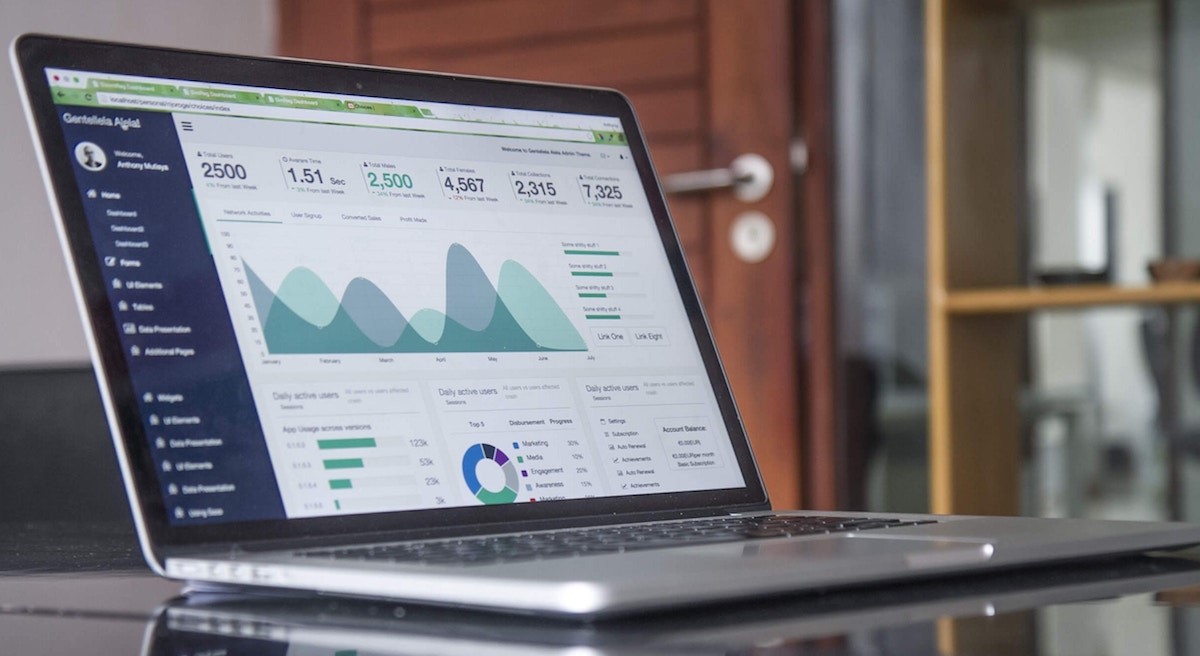 表示速度が遅いWordPressサイトはデメリットが多いです。具体的にどのようなデメリットがあるのか確認していきましょう。
表示速度が遅いWordPressサイトはデメリットが多いです。具体的にどのようなデメリットがあるのか確認していきましょう。
離脱率が上がる
離脱率が上がるという点はデメリットと言えるでしょう。表示速度が遅いWebサイトは、ユーザーにストレスを与えます。実際に読者の中には、Webページがなかなか表示されないことにストレスを感じた経験がある方もいるのではないでしょうか。
ストレスを感じると読み込むのを途中で止めて離脱してしまいます。そのため、遅いサイトはどうしても離脱率が上昇してしまうというわけです。
SEO対策に不利
SEO対策に不利という点も遅いWordPressサイトのデメリットとして挙げられるでしょう。
Googleの検索エンジンはサイトの表示速度も評価基準のひとつとしています。そのため、遅いサイトは検索上位に表示されにくくなるため、集客しづらくなるでしょう。
コンバージョンの低下にもつながる
WordPressサイトが遅いと離脱率が上昇したり、SEO対策が不利になったりするため、同時にコンバージョン率も低下します。
例えば、広告収益や会社の利益が低下してしまう可能性が高くなります。そのため、遅いWordPressサイトはしっかりと改善して、早く表示させる必要があるのです。
WordPressの速度を高速化する方法7つ
 PageSpeed Insightsのスコアが適切でなかった人は、WordPressサイトのスピードを改善しなければならないでしょう。ここでは、WordPressを高速化させる方法を7つご紹介していきますので、是非トライして高速化させてみて下さい。
PageSpeed Insightsのスコアが適切でなかった人は、WordPressサイトのスピードを改善しなければならないでしょう。ここでは、WordPressを高速化させる方法を7つご紹介していきますので、是非トライして高速化させてみて下さい。
① キャッシュを活用して速度アップ
キャッシュを有効活用することでWordPressサイトの速度を高速化させられます。キャッシュを利用していないサイトはユーザーからのリクエストがあると、その都度データベースからデータを取得して表示しなければなりません。この一連の流れがWordPressサイトを遅くしている原因になっている可能性があります。
キャッシュを活用すると、その都度データベースからデータを取得する必要がなくなるため、データ取得にかかる時間を削減できます。そのため、WordPressを高速化できるというわけです。
キャッシュを活用する方法はいくつか挙げることができますが、プラグインを使うとスムーズにキャッシュを活用できます。キャッシュ系プラグインは下記が有名です。
もし、キャッシュを有効活用できていないなら、このようなプラグインを導入してあなたのWordPressサイトを高速化させてみてはいかがでしょうか。
② インストールしたプラグインを見直そう!
WordPressはプラグインを利用することができ、簡単にサイトの機能を追加できるというメリットがあります。しかし、このプラグインがWordPressサイトの速度を遅くしている原因になることがあります。
インストールしている一部のプラグインがサイトの速度を遅くしていたり、プラグインをたくさんインストールし過ぎることでサイト全体の速度を遅延させていたりする可能性があります。
もし、プラグインをたくさんインストールしているなら、本当に必要なプラグインなのか見直して、不必要なものは削除することをおすすめします。また、一部のプラグインがサイトを遅くしていると思われる方は、そのプラグインを突き止めて削除するようにしましょう。遅いプラグインを調査する際は、P3 (Plugin Performance Profiler)というプラグインがおすすめです。
ちなみに、こちらのページではプラグインをインストールする際に注意すべきポイントをご紹介しています。興味がある人は是非チェックしてみて下さい。
③ 画像を軽量化して速度アップを図ろう
画像の軽量化もWordPressを高速化させられる方法のひとつです。もし、画像のサイズが必要以上に大きいと、表示速度が遅くなります。そのため、大きいサイズの画像は特別な理由がない限り、縮小しておくことをおすすめします。
また、画像サイズを縮小するだけでなく、画像を軽量化するようにしましょう。画像を軽量化する際には、プラグインを使うと便利です。例えば、下記のようなプラグインを利用しましょう。
④ 画像の読み込みをあえて遅延させる
画像の読み込みを遅延させるとWordPressを高速化できることがあります。遅延させる方法もひとつではありませんが、初心者の方でも簡単にできる方法としてプラグインの利用を挙げることができます。画像遅延のプラグインは下記が有名です。
⑤ヘッダーを見直そう
WordPressのヘッダー部分で不必要なファイルを読み込んでいませんか?例えば、以前使用していたCSSファイルやJavaScriptファイルなどです。
ヘッダー部分で余分なファイルまで読み込んでいると、その分WordPressサイトの表示速度も遅くなる可能性があります。そのため、使っていないファイルの読み込み部分の記述はしっかりと削除しておくようにしましょう。
⑥ CSSを簡略化させよう
CSSの簡略化もWordPressを高速化させる方法のひとつです。長い間サイトを運用しているとCSSを追加してデザインをカスタマイズする人が多いでしょう。記事ごとにCSSでデザインする方もいるため、CSSの記述が長くなることも珍しくありません。また、記事は何回も更新するため、自然と使わなくなったセレクターが増えていくことがあります。
使わなくなったセレクターを削除してCSSを簡略化することでWordPressを高速化させることができます。見直すのは大変ですが、もし使わないセレクターがあるのなら、削除することをおすすめします。
⑦ 契約しているサーバーを見直す
サーバーのスペックによってWordPressの速度が変化します。もちろん、ハイスペックなサーバーであればあるほど、WordPressを高速化できるでしょう。
サイトのスピードを改善しても目標のスコアに到達しない方は、サーバーの乗り換えを検討してみてはいかがでしょうか。
こちらのページでは、WordPressを導入できるプロが使うサーバーを比較しています。乗り換えを検討している人は、是非参考にしてご紹介しているサーバーの中から乗り換え先のサーバーを選んでみてはいかがでしょうか。
まとめ
WordPressサイトが遅いと離脱率が上昇したり、検索順位に影響を与えたりする可能性があります。そのため、できるだけWordPressは高速化しておいたほうがいいでしょう。
WordPressを高速化させるためには、プラグインを積極的に活用することをおすすめします。プラグインを活用すれば、簡単にWordPressを高速化させられる可能性があります。
また、どうしてもスピードが改善されない場合、サーバーの見直しを検討するようにしましょう。
Udemyを実際に体験した方の感想記事もぜひご覧ください♪
- 【体験談】主婦が「自宅で働きたい」を叶えるために、広告バナー制作を学んでみた
- 【体験談】全くの初心者がUdemyでモーショングラフィックスを学んでみた
- 【体験談】Udemy「みんなのAI講座 ゼロからPythonで学ぶ人工知能と機械学習」を実際にやってみた感想
- 【体験談】無料!?Udemyで学ぶはじめてのAI(ディープラーニング、機械学習)
- 【体験談】UdemyでWeb開発を学びました【コスパ最強】